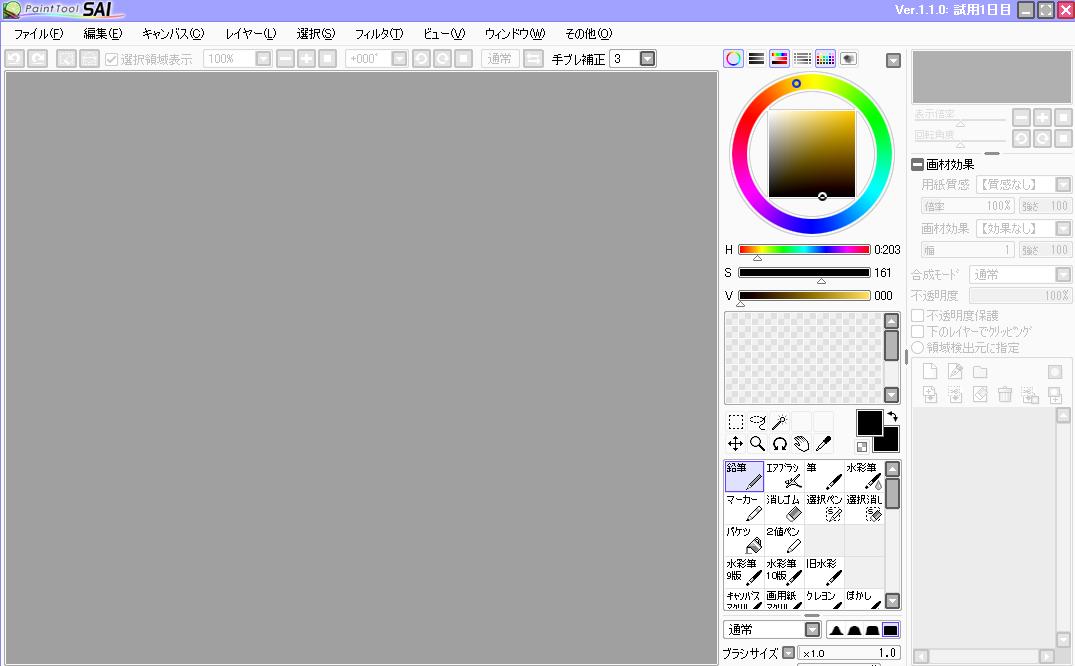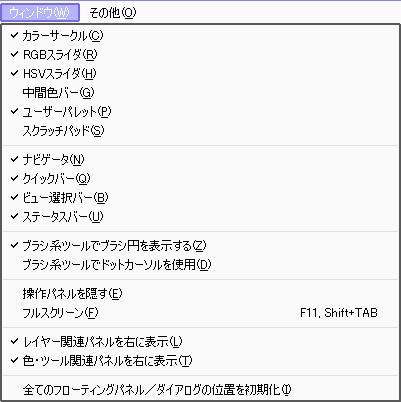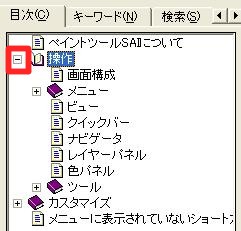鉛筆ツールのカスタマイズ
鉛筆のカスタマイズといっても難しいことはありません。
自分の好きなように設定して、キャンバスに描いてみましょう。
ペイントツールSAI公式マニュアルに詳しい説明があったので載せておきます。
※製作者様から許可を得ています。
・ペイントツールSAI公式マニュアルより

1. 描画モード
描画モードを選択します。

2. ブラシ輪郭
ブラシの輪郭のぼけ具合を選択します。
3. ブラシサイズ
ブラシの大きさを指定します。
スライダのすぐ左にあるボタンで、
スライダで操作できる大きさの単位を変更できます。
4. ブラシ最小サイズ
筆圧が最も低いときのブラシの大きさを比率で指定します。
5. ブラシ濃度
ブラシの描画濃度を指定します。
6. ブラシ形状
ブラシの形状を選択します。
【通常の円形】以外の形状の場合は、
右側のスライダで特性の度合いを調整できます。
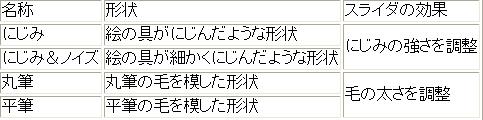
7. ブラシテクスチャ
絵の具が紙やキャンバスなどの表面でかすれるような効果を選択します。
右側のスライダでかすれ具合を調整できます。
8. +/- 詳細設定
クリックすると詳細設定を表示/非表示します。
9. 描画品質
描画や混色の滑らかさを選択します。
数値が大きいほど滑らかになりますが、描画速度が遅くなります。
10. 輪郭の硬さ
ブラシの輪郭の硬さを調整します。
細い描線の硬さの印象を調整するためのものです。
11. 最小濃度
筆圧が最も低いときのブラシの描画濃度を比率で指定します。
12. 最大濃度筆圧
ブラシの描画濃度が最大に達する筆圧を指定します。
13. 筆圧 硬⇔軟
筆圧感度を調整します。
14. 筆圧:サイズ
筆圧に応じてブラシサイズが変化するようにします。
筆圧が低いほどブラシのサイズが小さくなります。
15. 筆圧:濃度
筆圧に応じてブラシ描画濃度が変化するようにします。
筆圧が低いほどブラシの描画濃度が薄くなります。
16. 筆圧:混色
筆圧に応じて混色の度合いが変化するようにします。
筆圧が低いほど描画先の色の影響が強くなります。
17. ブラシサイズ見本
ブラシサイズを見本から選択します。
※ツールによっては使用できないパラメータがあります。
鉛筆をカスタマイズする前に
さっそく詳細設定をしたいと思います。
その前に今まで自分が使っていた設定がわからなくなってしまうので
もう一つ鉛筆ツールを作りましょう!
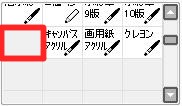
鉛筆ツールなどが並んでいる空きスペースを右クリックをします。
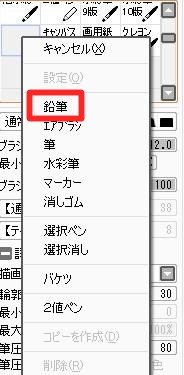
次に「鉛筆」を選択します。
画像を見て分かるとおり、他のツールも作れます。
もし重要なツールがなくなってしまった場合も
こちらから復元できるので覚えておくと良いですね!

新しい鉛筆ツールができあがりました!
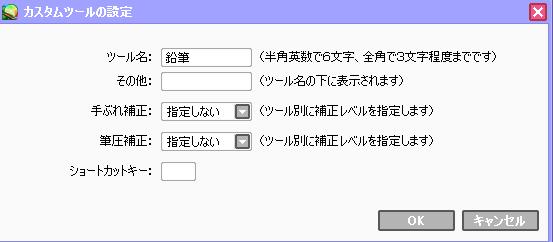
ダブルクリックすると好きな名前にすることができます。
手ぶれ補正や筆圧補正もツールごとに指定できます。
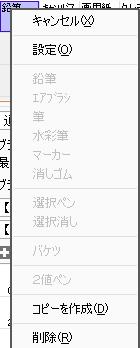
削除するときには作ったツールの上で右クリックです。
一番下に削除があるので選択してください。
鉛筆設定方法
鉛筆の設定って難しいですよね!
アナログと違いデジタルの場合は設定から決めなくてはいけません。

ちなみに私の設定はこんな感じです。
設定は好みもあるので色々いじってみたほうがいい思います。
※今回テクスチャなどははずしてあります。
筆圧チェックを忘れずにしておくことと、
詳細設定にある描画品質は4にする事をおすすめします。
![]() 鉛筆をカスタマイズは自分に合ったものを選択しましょう!
鉛筆をカスタマイズは自分に合ったものを選択しましょう!
鉛筆のカスタマイズは結局自分で試さなければなりません。
他の絵描きさんの設定を真似してみるのもいいですが、きっと自分に合わないと思います。
力の加減などでも線は変わってきますので、一度キャンバスに描いて試してみてください!